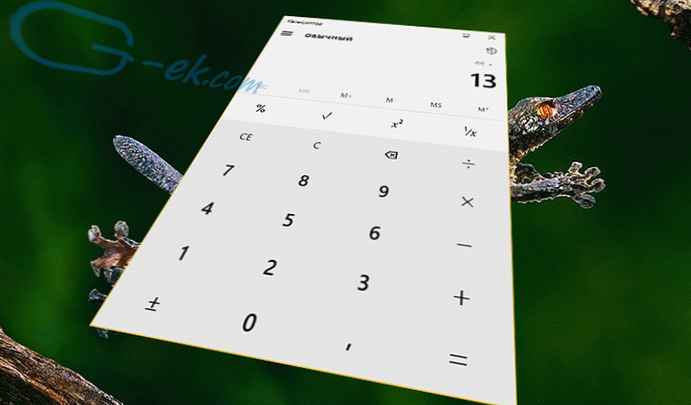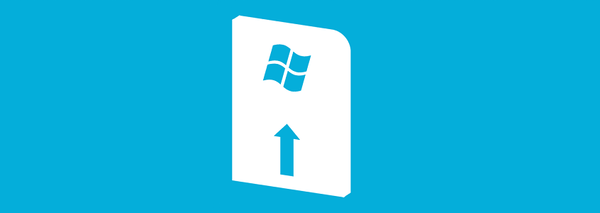Kiedy miał miejsce oficjalny debiut systemu Windows 10, Microsoft wydał również oficjalny program, który nie tylko legalnie pobierze nowy system operacyjny jako dystrybucję ISO, ale także stworzy z nim nośnik instalacyjny. Więc jeśli chcesz uaktualnić system Windows 7, 8 lub 8.1, lub po prostu chcesz zainstalować system Windows 10 od zera, możesz to zrobić za pomocą tego oficjalnego narzędzia.
Musisz utworzyć nośnik instalacyjny:
- Komputer z dostępem do Internetu.
- Pamięć flash USB [zalecana opcja] z co najmniej 8 GB wolnego miejsca. Oczywiście zalecany jest pusty lub sformatowany dysk..
- DVD [opcja wtórna]. Wymaga urządzenia optycznego, które może nagrywać na DVD.
Możesz nawet uaktualnić obraz ISO nawet na komputerach z systemem Windows 7 bez dodatku SP1 i Windows 8 bez aktualizacji 8.1.
Obecnie narzędzie do tworzenia multimediów można wykorzystać do pobrania następujących rosyjskojęzycznych wersji systemu Windows 10:
- Windows 10 Pro
- Windows 10 Home dla jednego języka
Ponadto narzędzie umożliwia uaktualnienie bieżącej instalacji systemu Windows bez bezpośredniego tworzenia nośnika instalacyjnego.

Jak pobrać ISO lub utworzyć nośnik instalacyjny systemu Windows 10
Po pobraniu narzędzia do tworzenia multimediów z tej strony podłącz napęd flash USB do komputera lub włóż pusty dysk DVD do napędu optycznego. Jeśli Twoim celem jest pobranie obrazu ISO, nie jest to wymagane..
Kliknij dwukrotnie plik wykonywalny programu. Pojawi się okno z dwiema opcjami - aby utworzyć nośnik instalacyjny (lub pobrać ISO), wybierz drugą i kliknij „Dalej”.

W następnym kroku wybierz język, wersję i architekturę systemu operacyjnego. Jeśli wybór opcji jest zablokowany, odznacz opcję „Użyj zalecanych ustawień dla tego komputera”.

Teraz wybierz sposób zapisania plików instalacyjnych: na dysku flash lub jako plik ISO. Kliknij „Dalej”.

Jeśli wybierzesz tę opcję z urządzeniem USB, pojawi się monit o wybranie docelowego nośnika wymiennego. Wybierz i kliknij „Dalej”. (Uwaga: wszystkie pliki na dysku flash zostaną zastąpione i usunięte).

Jeśli wybierzesz opcję „Plik ISO”, klikając przycisk „Dalej”, zostaniesz poproszony o określenie lokalizacji zapisania pliku. Po pobraniu można go nagrać na dysk DVD za pomocą dowolnego programu obsługującego nagrywanie plików ISO - na przykład ImgBurn lub CDBurnerXP. Ponadto plik ISO można zapisać na dysku flash przy użyciu, na przykład, popularnego narzędzia Rufus.
Poczekaj na zakończenie pobierania i instalowania pliku, a następnie kliknij przycisk Zakończ.

Należy pamiętać, że uaktualnienie do systemu Windows 10 nie jest możliwe na komputerach z systemem Windows Vista lub Windows XP. Będą musieli wykonać tak zwaną czystą instalację.
Miłego dnia!